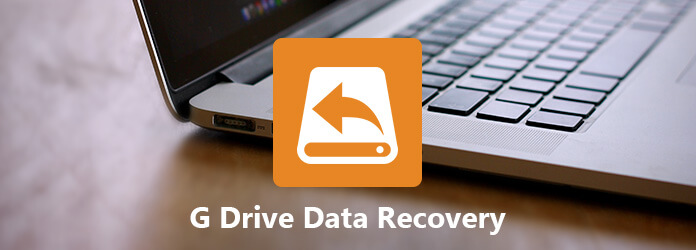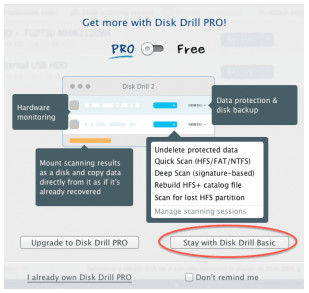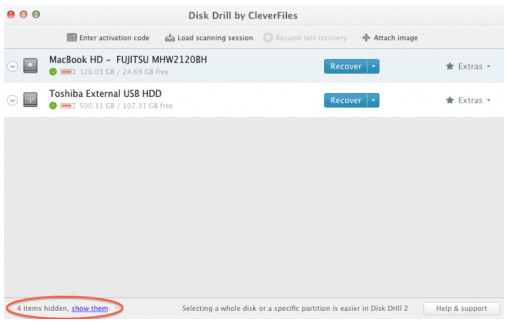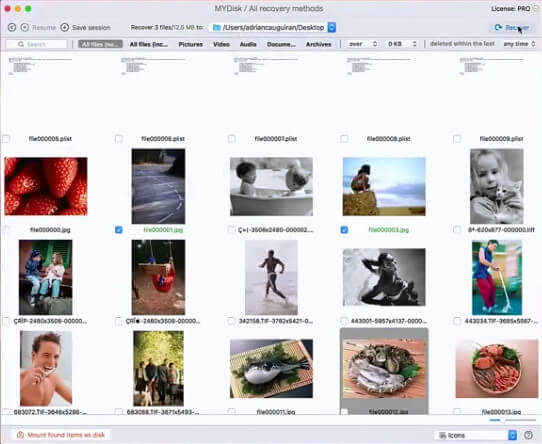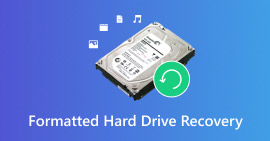Hogyan szerezzünk G-Technology Data Recovery-t Windows és Mac rendszeren
Összegzésként
Amikor a G-Technology termékeket használja adatok tárolására a számítógépen, mobiltelefonon vagy fényképezőgépen, vigyázzon az adatvesztésre. Ha sajnálatos, hogy elvesztette az adatokat, csak olvassa el ezt az oldalt, és kapja meg a fájlok helyreállítását a G-Technology családból.
Van egy G-meghajtóm, USB-C, 4TB-vel a Windows 7 számítógépemen, de a félreértett formátum miatt az összes adat eltűnt. Szörnyű! Az összes felvett videót az első csecsemőmtől a másodikra helyeztem. Van mód az elveszített videók helyreállítására a G-meghajtón? - James
Tegnap szerkesztettem néhány 4K és 8K fényképeket, és jól megmentettem őket. Ma, amikor kinyitom a számítógépet, és találom, hogy ezek a képek hiányoznak. Nem tudom, hogy mi történt. Csak az összes 145 fotómat szeretném visszaadni. A képeket a G-Speed Shuttle-ba mentem a Thunderbolt 3-mal. Van-e módja annak, hogy visszajuttassam őket? - Tera
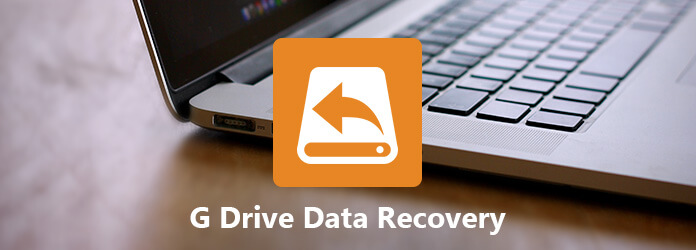
G-Technology meghajtó helyreállítása
A G-Technology eszköz a külső meghajtó-tároló bővítő, ha halom adatot kap. Az a hirtelen katasztrófa, mint például James és Tera, megsemmisítheti az adatbázis összes erőfeszítését. A fájlok elveszhetnek szándékos vagy véletlen törlés, nem megfelelő működés, formázás, vírus támadás és akár rendszerhibák miatt.
Segítsünk az akadály eltávolításában.
Ez a bejegyzés elősegíti a G-Technology helyreállításának kétféle módját a Windowsból és a Macből.
1Mi a G-Technology külső tárolója?
A G-Technology, amelyet a HGST, a Western Digital leányvállalata birtokol, a külső tárolóeszközök márka. USB, FireWire, eSATA, SAS, SCSI Thunderbolt és Fibre Channel rendszerei támogatják az audio / video előállítás minden szintjét, amely különbözik a merevlemeztől vagy Virtual Drive A számítógépén.

A G-Technology professzionális szakemberek számára külső tárolóeszközeit G-sebesség, G-RAID, G-biztonságos és G-meghajtó termékcsalád alatt értékesíti asztali mobiltelefonokhoz, hálózati szolgáltatásokhoz, munkafolyamatokhoz és kiegészítőkhöz. Az eszközök Windows és Mac rendszerekben is használhatók.
Kapjunk alapvető információkat a G-Technology fő termékcsaládjáról.
| Eszköztípus |
Hajtás típus |
Termékek |
| Hordozható |
Solid State Drive |
G-Drive Pro SSD, G-Speed Shuttle SSD |
| Merevlemez |
G-meghajtó Thunderbolt / 2/3-mal, G-meghajtó USB / -C, G-RAID Thunderbolt-lal 2/3, G-RAID levehető, G-Speed Shuffle Thunderbolt 3-mal, G-Speed Shuffle ev sorozatú Bay adapterrel, G-Speed XL shuffle ev sorozatú Bay Adapterekkel, G-Speed XL Shuffle with Thunderbolt 2/3 |
| asztali |
Solid State Drive |
G-meghajtó mobil SSD R-sorozat, G-drive Pro mobil SSD, G-meghajtó ev RaW SSD, G-meghajtó vékony SSD USB-C |
| Merevlemez |
G-meghajtó mobil, G-meghajtó mobil USB-C, G-meghajtó mobil Thunderbolt-tal, G-meghajtó ev RaW, G-meghajtó ev ATC Thunderbolt-tal, G-meghajtó ev ATC |
| Hálózati szolgáltatások |
G-Rack 12, G-Rack 12exp |
2A G-Technology adatainak helyreállítása a Windows rendszeren
A fájlok G-technológiából történő helyreállításához szükség van egy professzionális adat-helyreállítási szoftverre, amely segít. Aiseesoft Adatmentés az az eszköz, amelyre pontosan szüksége lesz.
- Fájlok helyreállítása a G-RAID, G-meghajtó stb. Segítségével az asztali, mobil és egyéb kiegészítőkről.
- Állítsa vissza a médiafájlokat, például fényképeket, videókat, audiofájlokat stb.
- Visszaállítja a dokumentumokat mint a Word, Excel, PowerPoint, PDF, ZIP stb.
- Keresse meg a törölt e-maileket és egyéb adatokat.
- Adatok beolvasása a G-Technology meghajtóról, amelyek formázva, összeomlottak, törlődtek, vírus megtámadta stb.
- Hozzon vissza hozzáférhetetlen vagy rejtett adatokat a merevlemezről, a RAW merevlemezről, a RAW partícióról, az adatrendszer károsodásáról, a partíció elvesztéséről stb.
- Kompatibilis az adatok helyreállításával a Windows 10 / 8.1 / 8/7 / Vista / XP (SP2 vagy újabb) verziókban.
Most nézzük meg az adatok helyreállításának lépéseit a G-Technology segítségével a Windows számítógépen.
1Töltse le, telepítse és indítsa el ezt az eszközt a számítógépén.
2Adatok beolvasása a G-Technology segítségével
A fő felületen látni fogja a számítógépen észlelt összes illesztőprogramot. Itt meg kell jelölnie az adattípust és a meghajtót a szkenneléshez és a helyreállításhoz.
A „Minden fájltípus ellenőrzése” alatt ellenőrizheti az adattípusok jelölését a „Kép”, „Hang”, „Videó”, „E-mail”, „Dokumentum” és „Egyéb” kategóriákból.
A "Merevlemez meghajtók" alatt jelölje be a G-Technology meghajtót.
Kattintson a "Beolvasás" gombra, hogy elindítson egy gyors átkutatást az elveszített adatok átvizsgálásához a számítógépen.

3Adatok helyreállítása a G-Technology meghajtóról
Miután a szkennelés befejeződött, láthatja az összes beolvasott fájlt a felületen. Az összes adatot a mappában lévő adattípusok szerint kategorizáljuk, válassza ki az egyiket, majd kattintson a részletes fájlok megtekintéséhez.
Az adatok ellenőrzése után rákattinthat a „Visszaállítás” elemre az elveszett fájlok számítógépre való kibontásához.

tippek
1. Ha nem találja meg a kívánt adatokat, akkor végezze el a "Mély beolvasást" a merevlemez beolvasásához. A szkennelési eredmény elérése azonban hosszabb időt vesz igénybe.
2. A helyreállítási fájlokhoz a szkennelési meghajtótól eltérő rendeltetési helyre kell menteni őket, hogy elkerüljék az adatok felülírását.
3A G-Technology fájlok helyreállítása a Mac rendszeren
A Disk Drill az adat helyreállítási eszköz, amely lehetővé teszi az elveszett vagy törölt fájlok kibontását a belső Macintosh belső meghajtókból, külső merevlemezekből, kamerákból, iPhone, iPad, iPod, Android eszközökről, USB flash meghajtókból, Kindles és memóriakártyákból.
1Futtassa a Lemezfúrót
Töltse le, telepítse és futtassa ezt az alkalmazást a Mac számítógépen. Meg kell adnia a rendszergazdai jogosultságot, hogy a Lemezfúró engedélyt kapjon a meghajtó szkennelésére.
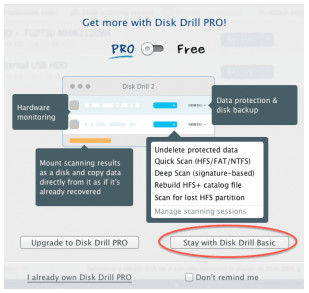
2Szkennelési adatok
A fő képernyőn láthatja az összes, a szkennelésre rendelkezésre álló meghajtót. A szkennelés megkezdéséhez kattintson a meghajtó nevére.
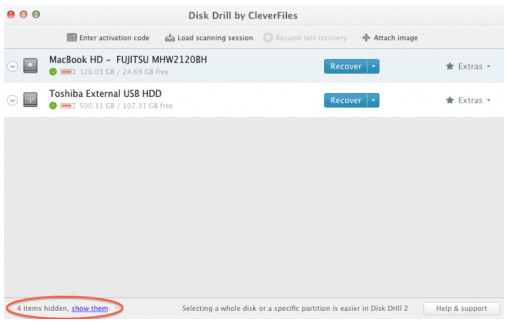
3Az adatok előnézete
A fájl eredményeinek listájában kattintson a "szem" ikonra a megtekinteni kívánt fájl nevétől jobbra.
tippek
1. Előfordulhat, hogy a fájl előnézete arról szól, hogy adatvesztést okozhat, amikor megpróbálja fájlokat visszaállítani a Disk Drill telepített Mac meghajtóra.
2. Az előnézetnek három lehetősége van: Jól néz ki, Úgy néz ki, hogy összezavarja, vagy hiányoznak az alkatrészek, és nem jelenik meg az előnézet.
4Adatok visszaszerzése
A fájlok előnézete után meg kell jelölnie az adatokat, majd kattintson a „Visszaállítás” gombra a számítógépre történő mentéshez.
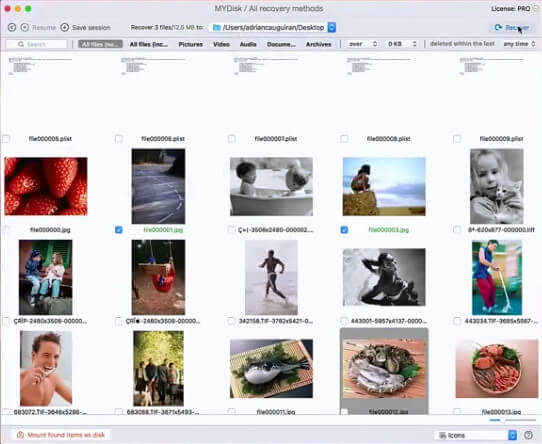
Következtetés
Ennek az oldalnak a célja a G-Technology, a külső tárolóeszköz alapvető ismereteinek megismerése és az adatok helyreállítása a G-Technology eszközökről. Az adatvesztés elkerülése érdekében jobb biztonsági mentési adatokkal rendelkezett.
Ha az adatvesztés nem a G-Technology meghajtóból származik, hanem a számítógép RAID-jéről, megpróbálhatja beolvasni RAID helyreállítás.
Mit gondolsz erről a hozzászólásról?
Kiváló
Értékelés: 4.8 / 5 (124 szavazatok alapján)